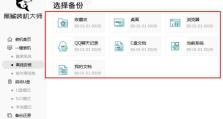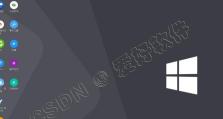U盘插电脑无反应的解决方法(教你轻松应对U盘连接问题,告别无法读取的困扰)
在现代社会中,U盘已经成为了我们日常生活和工作中必不可少的存储工具。然而,有时候我们可能会遇到U盘插入电脑后无法被识别的问题,这给我们的使用带来了不便。本文将为您提供一些解决办法,让您轻松解决U盘连接问题,告别无法读取的困扰。

检查U盘与电脑端口
如果您发现U盘插入电脑后没有任何反应,首先要检查的就是U盘与电脑的连接。可以尝试将U盘插入其他USB接口,或者将其他设备插入同一个接口,以确定是否是接口故障所致。
检查U盘是否损坏
如果您确定U盘与电脑连接正常,但仍然无法读取U盘中的文件,那么有可能是U盘本身出现了故障。可以尝试将该U盘插入其他电脑或设备中,看是否能够正常识别。

尝试重新插拔U盘
有时候,U盘插入电脑后无反应可能只是暂时的连接问题。您可以尝试将U盘重新拔出,然后再次插入电脑,看是否能够解决问题。
查看设备管理器
在Windows系统中,可以通过设备管理器来查看和管理电脑的硬件设备。如果U盘插入电脑无反应,可以打开设备管理器,查看是否有未知设备或黄色感叹号提示。如果有,可能需要更新或重新安装驱动程序。
使用病毒查杀软件扫描U盘
有时候,U盘无法被电脑识别可能是由于U盘中存在病毒或恶意软件所致。您可以使用病毒查杀软件对U盘进行全盘扫描,清除其中的恶意软件。

尝试格式化U盘
如果以上方法都无法解决U盘无法被识别的问题,那么可能需要尝试格式化U盘。请注意,在格式化之前一定要备份U盘中的重要数据,因为格式化会清空U盘的所有内容。
检查操作系统更新
有时候,电脑操作系统的更新可能会导致U盘无法被正常识别。您可以检查一下系统是否有可用的更新,尝试进行更新操作。
尝试使用第三方数据恢复工具
如果您的U盘中有重要数据,而又无法正常读取,可以尝试使用一些第三方的数据恢复工具。这些工具通常能够扫描和恢复U盘中的丢失或损坏的文件。
检查U盘分区情况
有时候,U盘的分区情况可能会导致电脑无法正常识别。您可以使用磁盘管理工具来查看U盘的分区情况,并尝试重新分区或调整分区大小。
检查U盘文件系统
U盘的文件系统也可能影响电脑对其的识别和读取。您可以在电脑上使用命令提示符或者第三方工具来检查U盘的文件系统类型,并尝试修复或转换文件系统。
重启电脑和U盘
有时候,重启电脑和U盘可能是解决问题最简单且有效的方法。您可以尝试重启电脑和U盘,然后再次插入并连接。
更换USB线或适配器
如果您使用的是带有可拆卸USB线的U盘,可以尝试更换USB线或者USB适配器。有时候,USB线或适配器可能存在接触不良或损坏的情况,导致U盘无法正常连接。
联系厂商或专业维修人员
如果您经过以上尝试仍然无法解决U盘插电脑无反应的问题,那么可能需要联系U盘厂商或专业维修人员寻求帮助和解决方案。
备份重要数据并购买新的U盘
如果您的U盘无法正常工作且里面有重要数据,那么最好的方法就是将数据备份到其他设备中,并购买一块新的U盘替代。
在使用U盘时,遇到插入电脑无反应的情况并不少见。通过检查连接、设备管理器、病毒扫描、格式化、分区、文件系统等方法,大多数情况下都可以解决这个问题。如果以上方法仍然无效,可以考虑与厂商联系或寻求专业维修帮助。最重要的是,一定要记得及时备份重要数据,以防数据丢失。